認証パターン
アドインの機能にユーザーがアクセスするには、サインインまたはサインアップする必要があります。 認証時の典型的なインターフェイス コントロールには、ユーザー名とパスワードの入力ボックスやサードパーティの資格情報フローを開始するボタンがあります。 ユーザーにアドインの使用を開始してもらうには、簡単で効率的に認証を導入することが重要な最初の一歩となります。
ベスト プラクティス
| するべきこと | してはいけないこと |
|---|---|
| サインインの前に、アドインの価値について説明し、アカウントを要求せずにこの機能を実際に使用します。 | アドインの価値と長所を理解せずにサインインすることをユーザーに期待します。 |
| 各画面に目立つ第 1 のボタンを配置し、ユーザーに認証フローを段階的に説明します。 | ボタンや行動喚起が競合する第 2 のタスクや第 3 のタスクに注意を向けさせます。 |
| "サインイン" や "アカウント作成" など、特定のタスクを説明するわかりやすいボタン ラベルを使用します。 | 認証フローでユーザーを誘導するとき、"送信" や "開始" のようなあいまいなボタン ラベルを使用します。 |
| ダイアログを使用し、ユーザーの注意を認証フォームに向けさせます。 | 作業ウィンドウを、初回実行時のエクスペリエンスと認証フォームで混雑させます。 |
| 入力ボックスの自動フォーカスなど、フローの中に小さな効率性を見つけます。 | クリックしてフォーム フィールドに入るようにユーザーに要求するなど、操作に不要な手順を追加します。 |
| ユーザーがサインアウトして再認証する方法を提供します。 | ID を切り替える際、アンインストールをユーザーに強制します。 |
認証フロー
First-Run Placemat - アドインの初回実行エクスペリエンス内に、サインイン ボタンを明確な呼び出しアクションとして配置します。
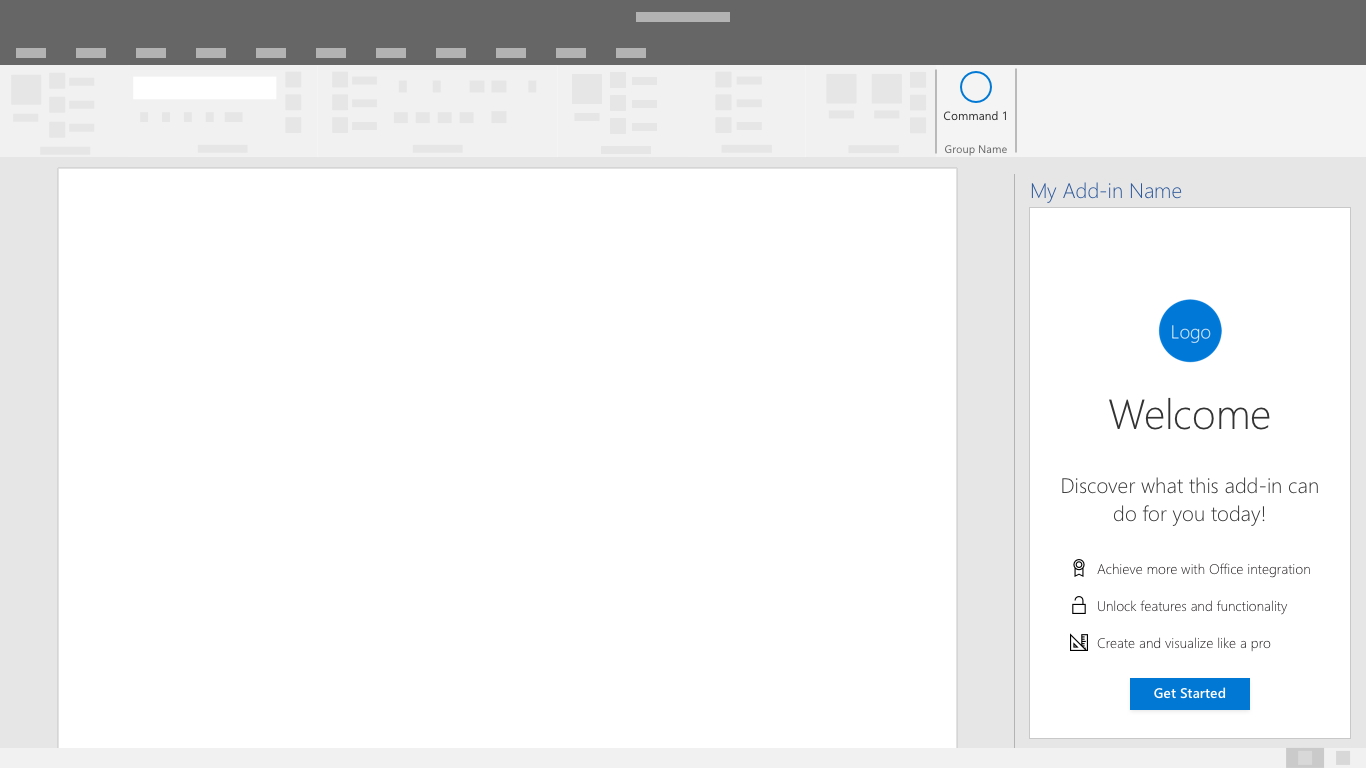
ID プロバイダーの選択肢ダイアログ - ID プロバイダーのわかりやすい一覧を表示します。該当する場合、ユーザー名やパスワードのフォームも含めます。 認証ダイアログが開いているとき、アドイン UI はブロックされることがあります。
![Office アプリケーションの [ID プロバイダーの選択肢] ダイアログ。](../images/add-in-auth-choices-dialog.png)
ID プロバイダーのサインイン - ID プロバイダーによって独自の UI が提供されます。 Microsoft Azure Active Directoryを使用すると、サインインページとアクセス パネル ページをカスタマイズして、サービスとの一貫性のある外観を実現できます。 詳細については、こちらをご覧ください。
![Office アプリケーションの [ID プロバイダー サインイン] ダイアログ。](../images/add-in-auth-identity-sign-in.png)
進捗状況 - 設定や UI の読み込みの進行状況を示します。
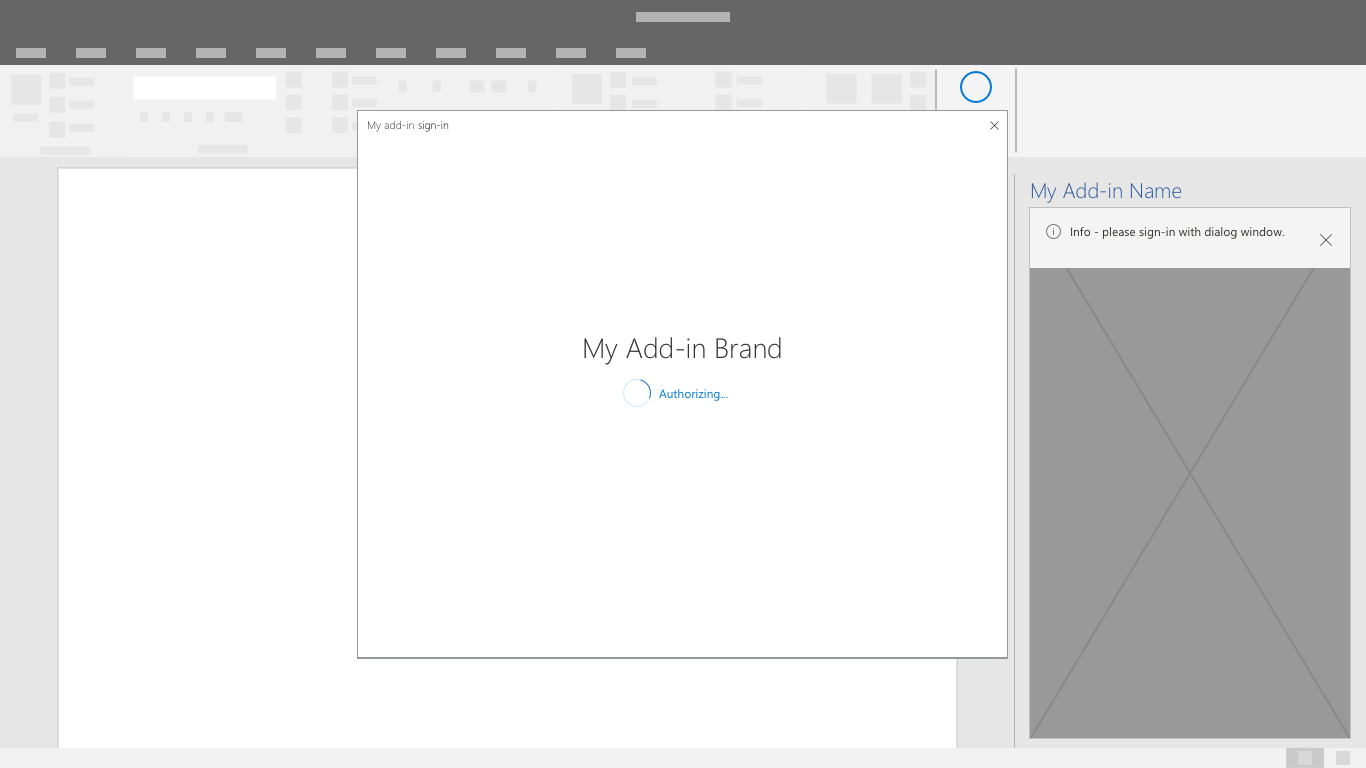
注:
Microsoft の ID サービスを使用すると、商標付きのサインイン ボタンを使用できます。このボタンは淡色テーマまたは濃色テーマにカスタマイズできます。 詳細情報。
単一 Sign-On 認証フロー
注:
シングル サインオン API は現在、Word、Excel、Outlook、PowerPoint でサポートされています。 シングル サインオンのサポートの詳細については、「 IdentityAPI 要件セット」を参照してください。 Outlook アドインを使用している場合は、Microsoft 365 テナントの先進認証を有効にしてください。 これを行う方法については、「Exchange Onlineで Outlook の先進認証を有効または無効にする」を参照してください。
よりスムーズなエンド ユーザー エクスペリエンスを実現するには、シングル サインオンを使用します。 Office 内のユーザーの ID (Microsoft アカウントまたは Microsoft 365 ID) は、アドインへのサインインに使用されます。 そのため、ユーザーは 1 回だけサインインします。 お客様は途中で止められることなく、簡単に利用を開始できます。
アドインがインストールされると、次のような同意ウィンドウがユーザーに表示されます。
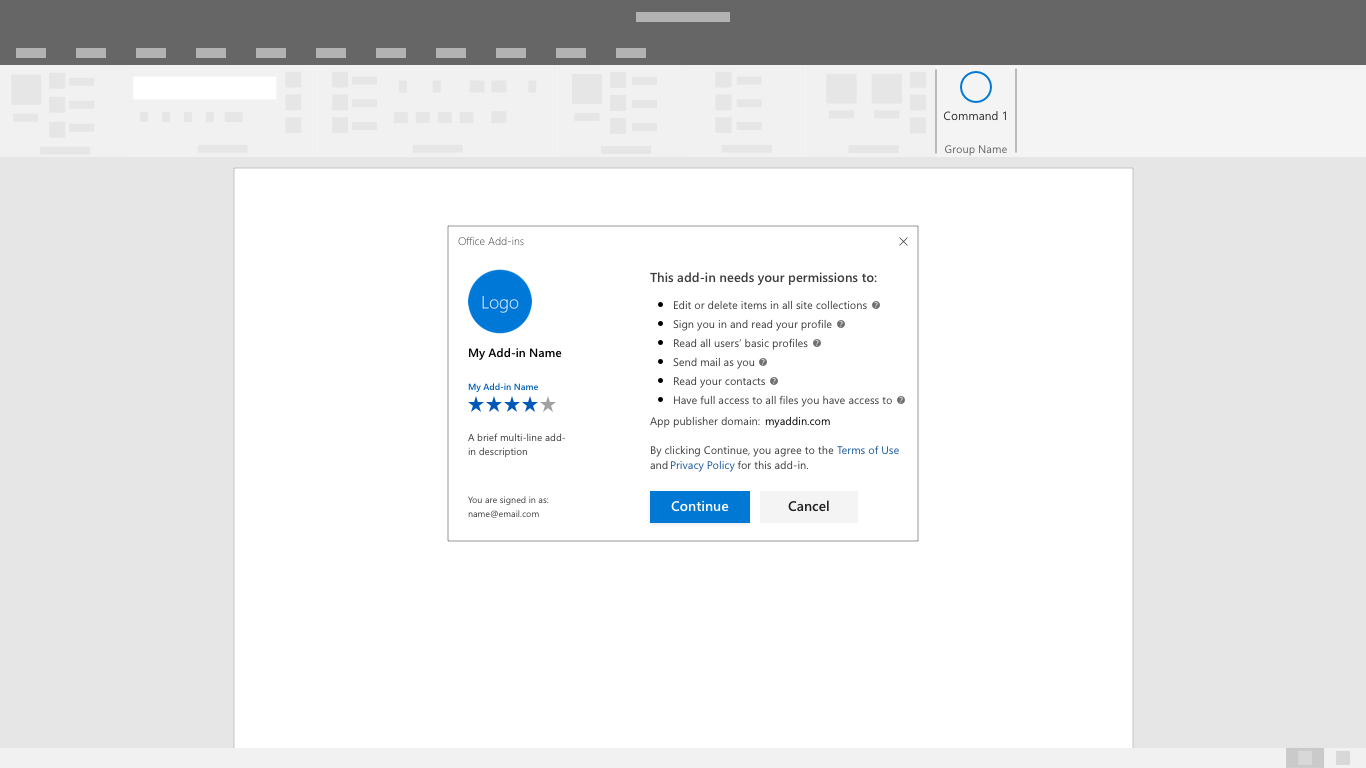
注:
この同意ウィンドウに含まれるロゴ、文字列、アクセス許可の範囲については、アドインの発行元が制御します。 UI は Microsoft が事前に構成したものです。
アドインはユーザーが同意した後で読み込まれます。 ユーザーがカスタマイズした情報が必要であれば、それを抽出し、表示できます。
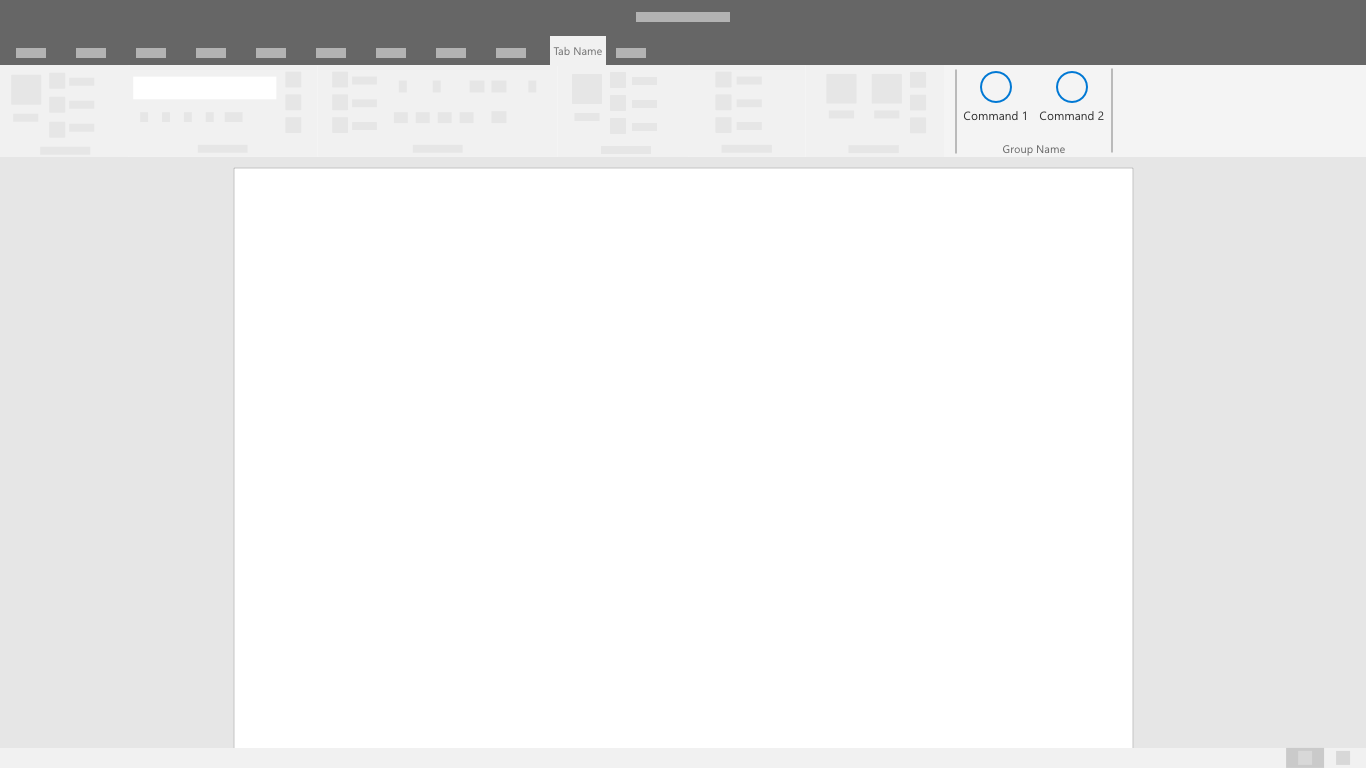
関連項目
Office Add-ins
フィードバック
以下は間もなく提供いたします。2024 年を通じて、コンテンツのフィードバック メカニズムとして GitHub の issue を段階的に廃止し、新しいフィードバック システムに置き換えます。 詳細については、「https://aka.ms/ContentUserFeedback」を参照してください。
フィードバックの送信と表示